c盘哪些目录可以删除
c盘中可以删除的目录:1、“Users\Public”目录下的文件和目录可以删除;2、“Windows\Temp”目录下的文件和目录可以删除;3、“Windows\SoftwareDistributi”目录下的文件和目录可以删除。

c盘中可以删除的目录
1、在c盘中点击打开“用户”文件夹;点击文件夹里“公用”,里面是个人或者公用的文件。
C:\Users\Public
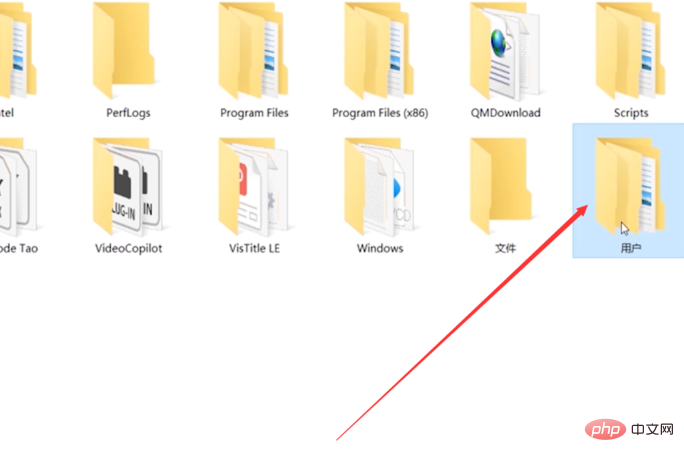
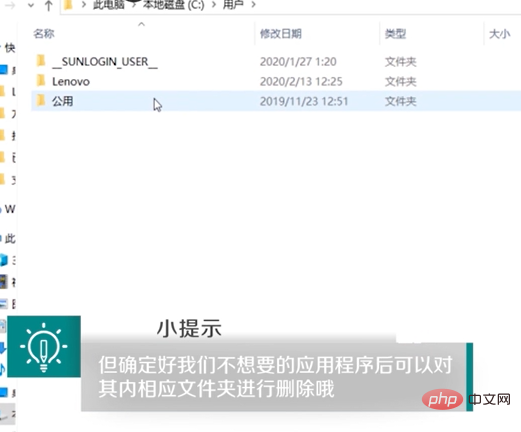
根据需要选择删除文件。
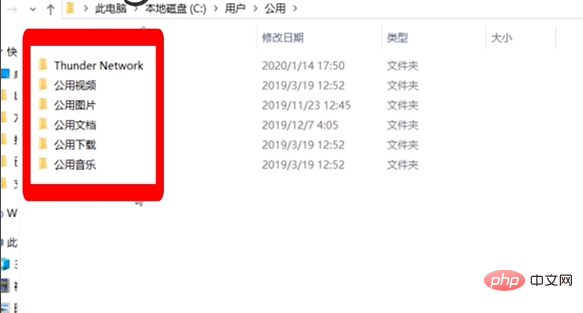
2、点击打开c盘中“Windows”文件夹;点击“Temp”文件夹,里面为系统临时文件,可以删除。
C:\Windows\Temp
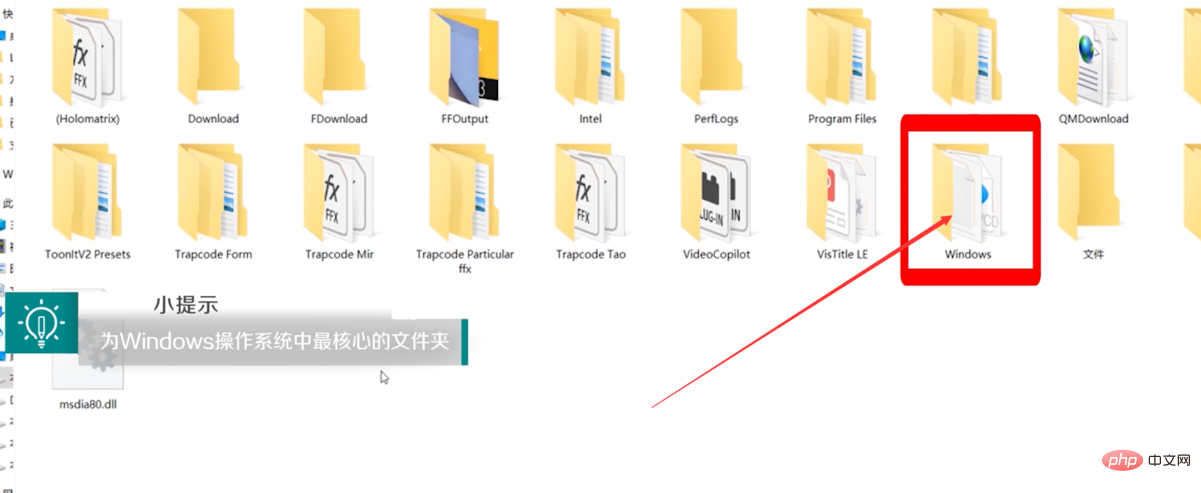
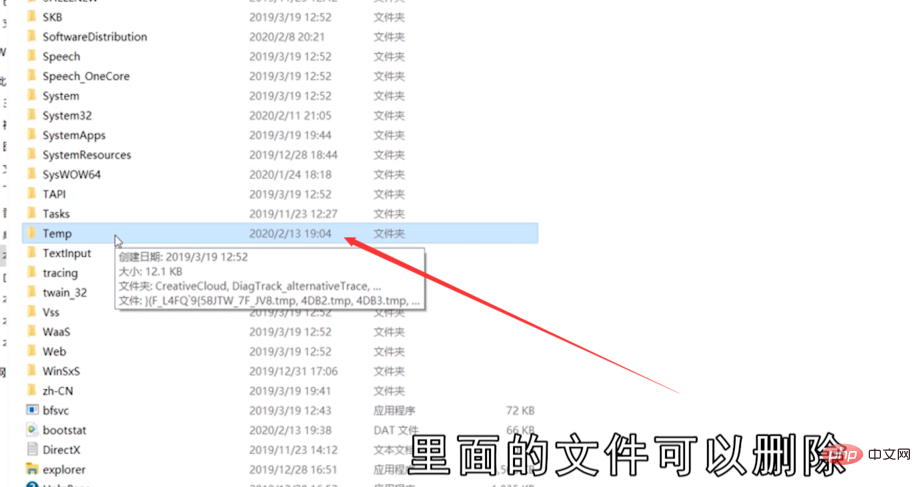
3、在“Windows”文件夹中选择“SoftwareDistribution”文件夹;点击“Download ”文件夹,里面是下载的临时更新文件,可以删除。
C:\Windows\SoftwareDistribution\Download
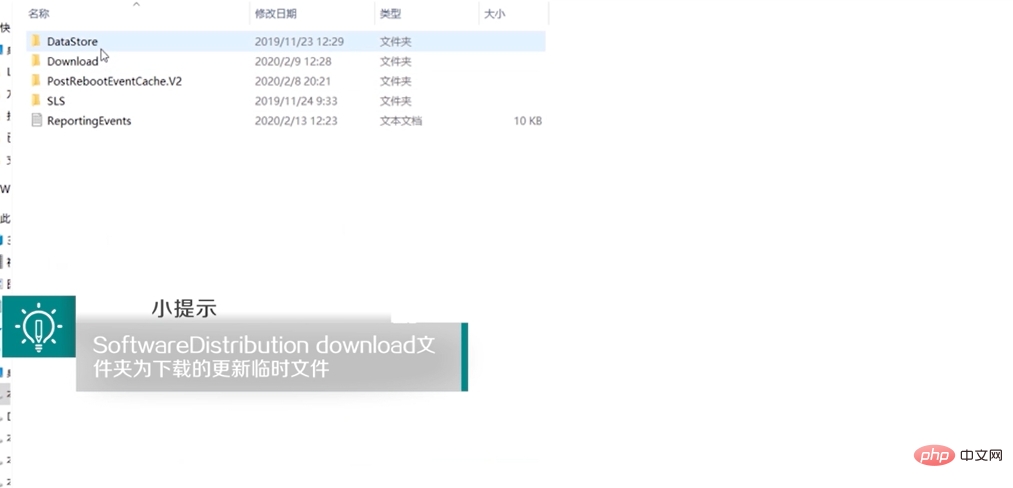
扩展资料:
C盘一般是系统的安装位置,一般文件都是很重要不可删除的。但是我们可以删除windows的帮助文件或者是备份文件,也可以通过删除清理软件所扫描出的没有用的文件等
C盘一般是系统的安装位置,时间长久之后C盘的内存会越来越少,系统的运行速度就会受到影响。我们可以通过一些方法删除C盘中不需要的文件,我们可以手动删除也可以通过一些优化软件清理垃圾文件。
(1)打开资源管理器,定位到“C:\Windows\Help”,此处一般是windows的帮助文件,可以删除里面的所有文件,右击help文件夹,在出现的右键菜单中选择“删除”。
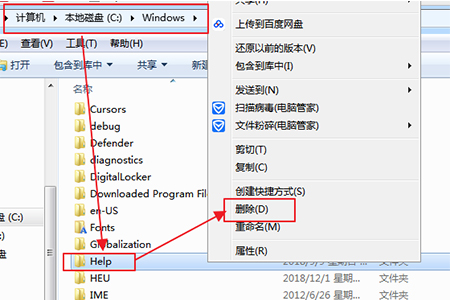
(2)打开资源管理器,定位到“C:\Windows\winsxs\Backup”,此处一般是windows的备份文件,可以删除里面的所有文件,右击Backup文件夹,在出现的右键菜单中选择“删除”。
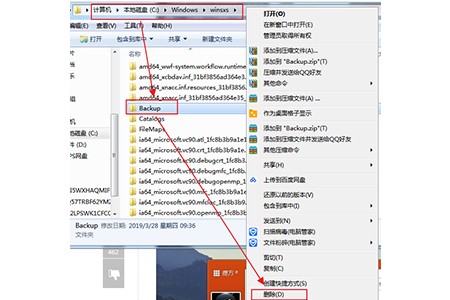
(3)当然还有一些可以删除的文件,你可以自己删除,也可以利用优化软件删除。打开魔方软件,如图所示,在应用中找到“清理大师”工具。
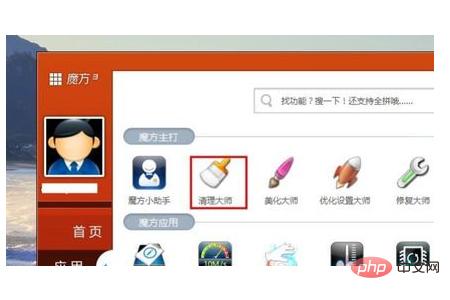
(4)打开后,在顶部导航栏处切换到“系统瘦身”选项卡,然后点击界面左下角的“系统盘分析”按钮开始分析系统盘。待分析完毕后你可以勾选复选框选择要删除的项目。
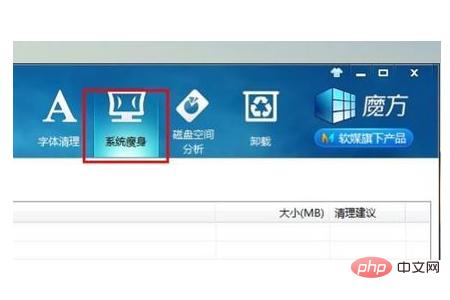
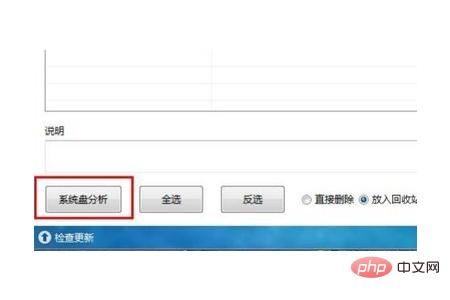
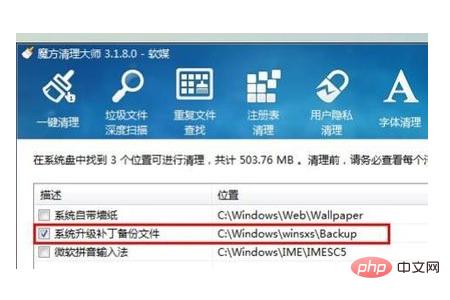
(5)选择后要删除的项目后,在“清理大师”界面右下角处点击“系统瘦身”按钮开始清理选择的项目。你可以直接将其删除到回收站,也可以直接删除。
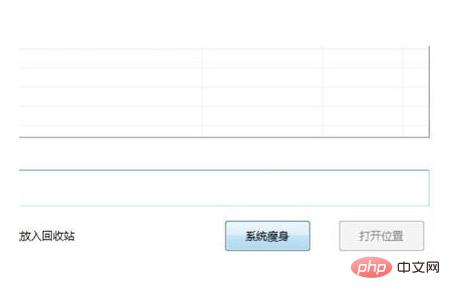
(6)在“清理大师”界面切换到“一键清理”选项卡,在此界面的右下角点击“开始扫描”按钮开始扫描垃圾文件,如图已经扫描了6.77M垃圾文件。
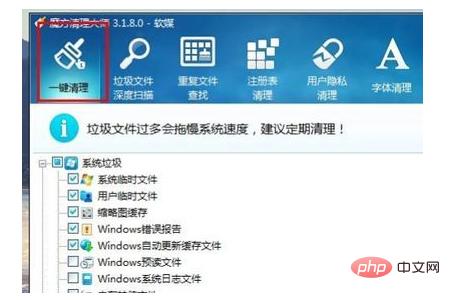
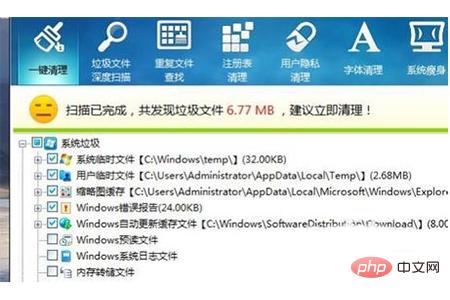
(7)扫描完成后,点击界面右下角“清理”按钮,魔方“一键清理”程序会自动清理刚刚扫描出的6.77M垃圾文件,如图所示,垃圾文件被成功清理。
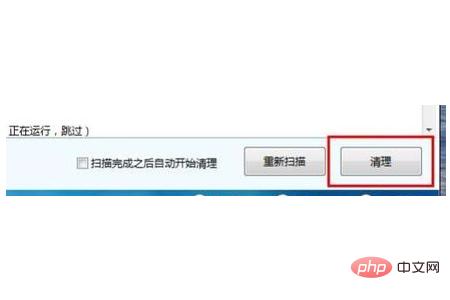
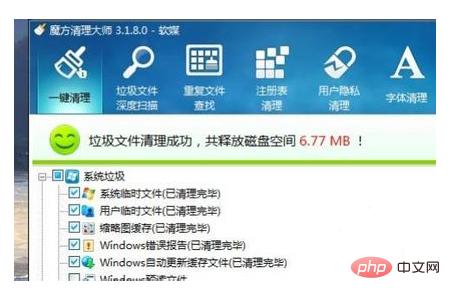
总结:以上就是本篇文章的全部内容了,希望对大家有所帮助。
以上是c盘哪些目录可以删除的详细内容。更多信息请关注PHP中文网其他相关文章!

热AI工具

Undresser.AI Undress
人工智能驱动的应用程序,用于创建逼真的裸体照片

AI Clothes Remover
用于从照片中去除衣服的在线人工智能工具。

Undress AI Tool
免费脱衣服图片

Clothoff.io
AI脱衣机

Video Face Swap
使用我们完全免费的人工智能换脸工具轻松在任何视频中换脸!

热门文章

热工具

记事本++7.3.1
好用且免费的代码编辑器

SublimeText3汉化版
中文版,非常好用

禅工作室 13.0.1
功能强大的PHP集成开发环境

Dreamweaver CS6
视觉化网页开发工具

SublimeText3 Mac版
神级代码编辑软件(SublimeText3)
 c盘program files(x86)文件夹可以删除吗
Feb 27, 2023 pm 03:09 PM
c盘program files(x86)文件夹可以删除吗
Feb 27, 2023 pm 03:09 PM
c盘的program files(x86)文件夹不可以删除。program files(x86)是一个系统文件夹,一般32位应用程序都会默认安装在该文件夹中;该文件夹中存放有系统程序以及安装软件运行依赖的各种文件,不可删除,删除该文件夹会导致操作系统,以及安装的软件无法正常运行。
 电脑c盘一般留多大内存
Jun 27, 2023 pm 03:15 PM
电脑c盘一般留多大内存
Jun 27, 2023 pm 03:15 PM
电脑C盘一般留50-80G,由于系统在日后使用当中会产生垃圾文件和缓存文件等,因此建议至少预留50GB-80GB的空间给C盘,如果不习惯在安装软件时选择路径,日常也不经常清理电脑,那么至少需要100GB。
 dos命令怎么格式化c盘
Feb 19, 2024 pm 04:23 PM
dos命令怎么格式化c盘
Feb 19, 2024 pm 04:23 PM
DOS命令是一种在Windows操作系统中使用的命令行工具,它可以用于执行各种系统管理任务和操作。其中一个常用的任务是格式化硬盘驱动器,包括C盘。格式化C盘是一个比较危险的操作,因为它将会清除C盘上的所有数据,并将文件系统重新初始化。在执行这个操作之前,确保你已经备份了重要的文件,并且清楚地了解格式化操作对你的计算机会产生的影响。下面是在DOS命令行中格式化
 c盘roaming文件夹可以删除吗
Jul 02, 2021 am 11:54 AM
c盘roaming文件夹可以删除吗
Jul 02, 2021 am 11:54 AM
c盘中的roaming文件夹不可以删除,但文件夹中的部分数据可以删除。roaming文件夹存放了使用程序后产生的数据和配置文件,删除roaming文件夹可能会导致软件不正常或者出错,软件可能无法再使用;但是文件夹中的某些文件是可以删除的。
 为什么我有C盘和H盘?这里有5个原因
Feb 05, 2024 pm 03:30 PM
为什么我有C盘和H盘?这里有5个原因
Feb 05, 2024 pm 03:30 PM
简而言之,您计算机中的硬盘驱动器已被压缩。压缩计算机硬盘驱动器可以让您在驱动器上容纳更多信息,但需要为压缩时无法使用的文件创建一个区域(称为H分区)。笔记H驱动器是硬盘驱动器中未压缩的部分。我可以安全地移除H吗?压缩硬盘驱动器通常是永久的,尽管可以解压缩,但不可靠。若C:驱动器或压缩硬盘出现问题,建议擦除并重新开始。C:通常是基于Microsoft系统的系统驱动器,也可能是唯一的驱动器。如果计算机未连接网络,它可能充当“主”驱动器。C:驱动器通常还存储应用程序。在硬盘驱动器出现之前,计算机有两个
 c盘0字节可用什么意思
Mar 13, 2023 pm 04:03 PM
c盘0字节可用什么意思
Mar 13, 2023 pm 04:03 PM
c盘0字节可用表示c盘(系统盘)没有空间了,剩余空间为0字节。导致c盘0字节的原因:1、C盘空间已满造成;如果是因为C盘内存不够,那么就需要清理一下C盘文件,删除不需要的文件;2、误删系统文件,最简便的方法就是重装系统,让电脑恢复正常。
 增加C盘空间的操作步骤
Jan 13, 2024 pm 03:33 PM
增加C盘空间的操作步骤
Jan 13, 2024 pm 03:33 PM
最近有蛮多小伙伴都在说怎么增加C盘空间的事儿,所以小编觉得自己知道的方法是时候该拿出来分享给大家的了。所以今天小编就在这儿来给你们分享一下怎么增加C盘空间。我们都知道电脑里面分为好几个磁盘,每个磁盘都发挥着自己的作用,但其中这里面有一个时发挥着重大作用的。那就是C盘,说到C盘那就厉害了,他里面装的可都是“大家伙”。老重要了,它一出问题,那电脑也就要出问题了。所以今天小编就来说说怎么给C盘增加空间。首先,下载好diskgenius分区工具,下载好就运行。C盘图-1接着,运行之后,鼠标右键“本地磁盘
 解决win11更新后c盘空间缩小的方法
Dec 26, 2023 pm 01:47 PM
解决win11更新后c盘空间缩小的方法
Dec 26, 2023 pm 01:47 PM
很多的用户在更新了win11系统之后都发现自己的系统c盘变小了也不知道该怎么办,其实这是因为里面都是残余文件和垃圾插件导致的,下面就给你们带来了更新win11后c盘空间变小了解决方法,快来详细了解一下吧。更新win11后c盘空间变小了怎么办:1、首先鼠标右击本地c盘,在弹出的菜单中点击属性。2、然后在打开的界面中,点击中间的“磁盘清理”。3、然后在磁盘清理界面中点击“清理系统文件”。4、随后选中你要清理的选项,包括“以前的windows安装”点击确定。5、在弹出的窗口上点击“删除文件”即可删除。





